Il lavoratore americano medio spende il 28% della sua settimana lavorativa leggendo, rispondendo e inviando email. Se siete come il lavoratore medio, passerete più di 10 ore alla settimana a guardare la vostra casella di posta elettronica. E non tutto questo tempo è direttamente produttivo, perché una buona parte di questo tempo viene probabilmente spesa per cercare di individuare i compiti cui dare priorità.
Dato che Gmail è uno strumento potente, offre molti modi per migliorare la produttività della posta elettronica e ridurre il tempo dedicatole.
In questo articolo, daremo un’occhiata più da vicino ai migliori componenti aggiuntivi di Gmail e alle estensioni che possono aiutarvi a raggiungere questo obiettivo.
Pronti? Cominciamo!
Google Workspace Marketplace vs Chrome Web Store
Prima di tuffarci nella lista vera e propria, spieghiamo prima la terminologia.
Ci sono due posti da cui è possibile estendere le funzionalità di Gmail: il Marketplace di Google Workspace e il Chrome Web Store.
Google Workspace Marketplace offre componenti aggiuntivi che si integrano direttamente con le app di Google Workspace sul backend. Si integrano con l’app lato server, come per esempio Docs (che potete anche importare in WordPress), Sheets o Gmail. Qui è dove troverete i componenti aggiuntivi di Gmail.
Il Chrome Web Store, invece, offre estensioni che accrescono le funzionalità del vostro browser Google Chrome. Dai blocchi degli annunci, alle liste di cose da fare, agli strumenti e alle applicazioni relative a Gmail. Qui troverete, tra l’altro, estensioni di Gmail.
Cos’è un’Estensione Gmail?
Un’estensione di Gmail è un’estensione di Google Chrome che influisce direttamente sul layout e sulla funzionalità del vostro cruscotto/account di Gmail. Potete trovare molte delle estensioni disponibili nel Chrome web store, come avete appena visto.
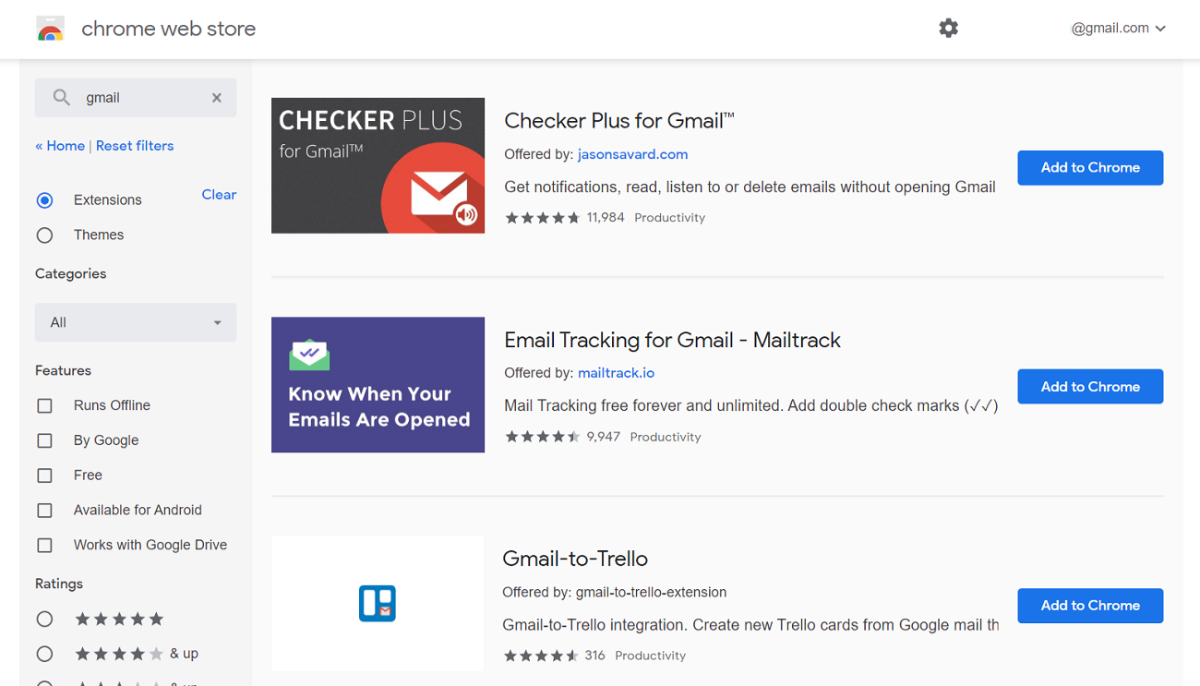
Altre sono disponibili solo attraverso il sito web dell’azienda che crea l’app.
Come Aggiungo un’Estensione di Gmail?
Aggiungere un’estensione per Gmail è semplice così come trovare l’estensione desiderata nel negozio online e fare clic sul pulsante “Aggiungi a Chrome”.

E poi confermando facendo clic sul pulsante “Aggiungi estensione” quando viene richiesto.

Ora avete aggiunto con successo un’estensione per Gmail al vostro browser Chrome. Dovresti vederla apparire in alto a destra nella vostra barra degli strumenti.
Come Rimuovo un’Estensione di Gmail?
Gestite tutte le estensioni di Chrome relative a Gmail nella stessa interfaccia in cui amministrate tutte le estensioni: nella dashboard delle estensioni.
Digitate “chrome://extensions/” nella barra degli indirizzi e premete invio o aprite il menu, passate il mouse su “Altri strumenti” e selezionate “Estensioni”.

Da qui, tutto quello che dovete fare è cliccare su “Rimuovi” per rimuovere le estensioni che non vi servono più.
Le Estensioni di Gmail Sono Sicure?
Dato che Google non pubblica tutte le estensioni di Chrome, non si assume alcuna responsabilità o titolarità di eventuali problemi di sicurezza. Trattandosi di applicazioni di terze parti, gli eventuali rischi che potrebbero presentarsi sono a carico dell’utente.
Questo non significa che tutte le estensioni non siano sicure, ma significa che si dovrebbe usare una certa attenzione quando ne si installa una. Dopo lo scandalo della backdoor del 2018, Google ha deciso di alzare la posta in gioco e di imporre requisiti più severi agli sviluppatori di estensioni.
Ad esempio, le estensioni non possono più richiedere l’accesso a dati personali non correlati. In genere non si dovrebbe essere i primi a provare una nuova estensione. Cercate estensioni consolidate con un feedback umano e reale positivo. Cercate estensioni pubblicate da aziende legittime o sviluppatori con una presenza pubblica.
Se qualcuno non è disposto a rivendicare la proprietà di un’estensione, potrebbe essere preoccupato per le ripercussioni future.
Cosa Sono gli Add-on di Gmail?
I componenti aggiuntivi di Gmail sono simili alle estensioni in quanto sono creati per estendere le funzionalità di Gmail. La differenza tra un’estensione e un componente aggiuntivo è che il componente aggiuntivo è installato nell’applicazione Google Workspace, non nel browser.
Ricordate: i componenti aggiuntivi si trovano nel Marketplace di Google Workspace.
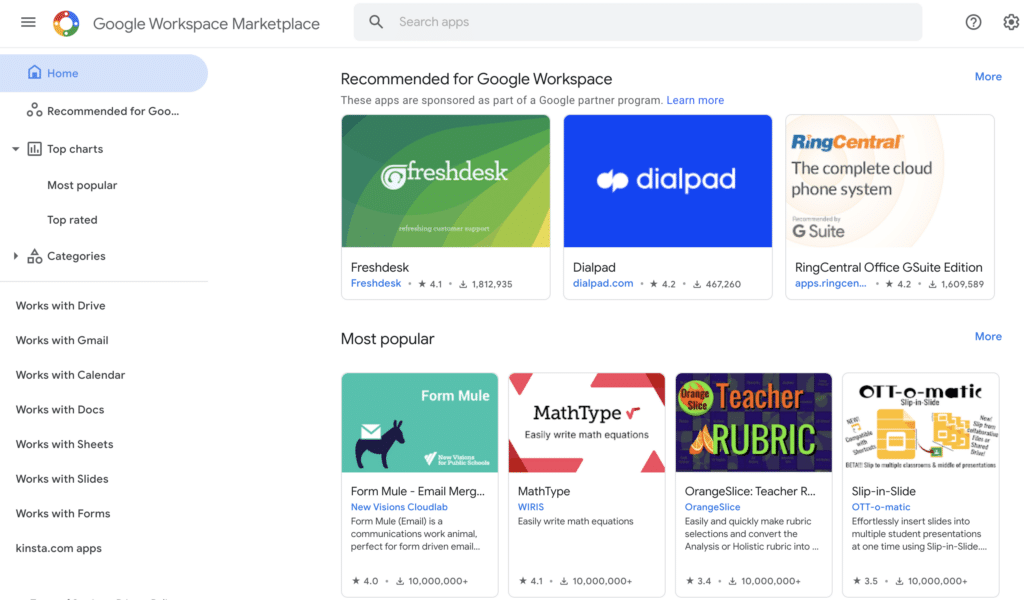
Come Aggiungo un Componente Aggiuntivo di Gmail?
Per aggiungere un componente aggiuntivo di Gmail, andate al Marketplace di Google Workspace e fate clic su quello che volete installare. Questo vi porterà alla pagina di quella particolare applicazione.

Da qui, tutto quello che dovete fare è fare clic su “Installa”. Poi confermate e verificate le credenziali del vostro account Google.

Infine, fate clic sul pulsante “Consenti”.

Semplice, vero? Con pochi clic e un solo login, è stato possibile aggiungere maggiori funzionalità alla vostra casella di posta elettronica.
Come Rimuovo un Add-On di Gmail?
È possibile gestire tutti i componenti aggiuntivi di Google Workspace, quindi il componente aggiuntivo di Gmail, dalla sezione “Manage Apps” del Marketplace di Google Workspace.
Per rimuovere un add-on, passate il cursore sul pulsante del menu e selezionate “Uninstall”.

Questa volta si tratta di un solo click. Non è una procedura complicata.
Ora che conosciamo tutti gli aspetti di add-on ed estensioni di Gmail, diamo un’occhiata a quelli che pensiamo siano i più potenti!
22 delle Migliori Estensioni e Add-on per Gmail per Aumentare la Vostra Produttività
Il team di Kinsta si è riunito e ha messo a confronto le sue note e siamo arrivati a mettere insieme più di 20 degli add-on e delle estensioni di Google di cui siamo fan.
1. Gmelius

Gmelius è l’estensione di Gmail che è un po’ l’equivalente di un coltellino svizzero. Può fare tutto ciò che qualsiasi altra estensione può fare, altrettanto bene o anche meglio. Una preoccupazione che alcuni potrebbero avere è che per usarlo come un vero e proprio strumento di project management e di collaborazione, è necessario un abbonamento a pagamento. Un abbonamento plus costa $9/mese, ma si può fare anche una prova gratuita.
Caratteristiche Principali
- Template di email.
- Tracciamento delle email.
- Automazione e processamento delle email.
- Posta in arrivo condivisa.
Utile per
- Startup e team che devono lavorare velocemente e collaborare a distanza.
- Freelance che lavorano molto con la posta elettronica.
- Venditori che si affidano all’email a freddo.
2. Right Inbox for Gmail
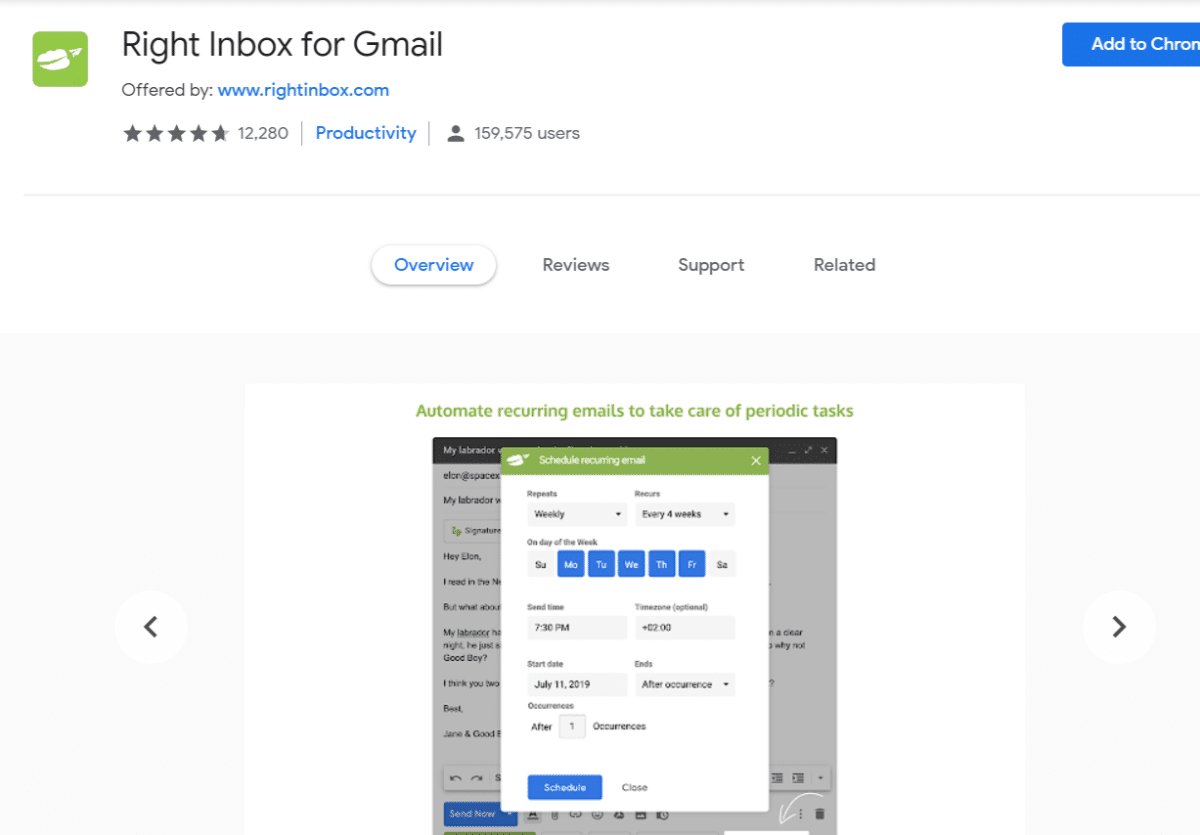
Right Inbox for Gmail vi permette di impostare promemoria e compiti dall’interno della vostra casella di posta. È anche possibile pianificare le email da inviare in un secondo momento o anche creare follow-up automatici. Vi permette anche di creare, salvare e incollare una varietà di firme di e-mail diverse.
Gratis fino a 10 email al mese. Oltre a questo, un abbonamento per email illimitate costa 7.95 dollari al mese.
Caratteristiche principali
- Imposta promemoria per rispondere alle email in determinati momenti.
- Programma le email da inviare in un momento successivo.
- Crea follow-up automatici.
- Salva e incolla molte firme diverse.
Utile per
- Professionisti che si affidano alle email per comunicare.
- Professionisti delle vendite.
3. Boomerang

Boomerang è un’altra ottima estensione di Gmail. È uno strumento di produttività per l’email outreach e non cerca di essere qualcosa che non è (date un’occhiata alla nostra guida su come trovare l’indirizzo email di chiunque).
La caratteristica di gran lunga più interessante è l’IA che vi aiuta a scrivere meglio le email. Boomerang è gratuito fino a 10 email al mese e offre un piano illimitato a partire da 4,99 dollari al mese.
Caratteristiche Principali
- Email di massa.
- Template di email per varie situazioni.
- Scrittura delle email assistita da AI.
Utile per
- Venditori e SEO che si affidano alle email a freddo nel loro lavoro.
- Account manager che hanno bisogno di scrivere email professionali e tempestive.
4. Zoom for Gmail

Zoom per Gmail è un componente aggiuntivo che consente di avviare riunioni su zoom dall’interno dell’interfaccia di Gmail. Potete anche controllare il calendario delle prossime chiamate, riunioni, webinar e conferenze dalla vostra inbox. Per funzionare, è necessario un account Zoom.
Caratteristiche Principali
- Videoconferenza affidabile e di alta qualità all’interno di Gmail.
- Potete controllare la vostra agenda per le prossime chiamate Zoom.
- Potete videochiamare immediatamente i vostri colleghi dalla vostra casella di posta.
Utile per
- Persone che preferiscono collaborare tramite videochiamate piuttosto che con email di testo.
- Membri dello staff che devono tenere traccia dei webinar e delle riunioni di Zoom.
5. Slack for Gmail

Siete bloccati tra le due epoche della comunicazione interna? Avete a che fare con colleghi che usano solo Slack e altri che usano solo Gmail?
Se è così, questo è l’add-on Gmail che fa per voi. Slack per Gmail fa quello che promette dal nome. Vi permette di inviare email a Slack. Potete anche includere allegati che verranno automaticamente caricati sul canale/messaggio privato giusto. La possibilità di inviare messaggi veloci senza lasciare la casella di posta in arrivo può essere un salvavita.
Caratteristiche Principali
- Permette di pubblicare i messaggi su Slack dall’interno della casella di posta elettronica di Gmail.
Utile per
- Coloro che si affidano molto sia a Slack che alla posta elettronica per la comunicazione sul posto di lavoro.
Siete utenti di Slack? Allora non perdetevi questo: Come Utilizzare Slack nel 2020 (Bonus: 18 Hack Meno Noti per Ottenere di Più).
Non riuscite a decidere tra Slack e Microsoft Teams? Leggete il nostro confronto qui: Slack vs Teams
6. DocuSign for Gmail

Lavorate nel settore della consulenza, del marketing, del diritto o in qualsiasi altro settore in cui dovete inviate continuamente documenti da firmare?
Siete stanchi che le persone si prendano il loro tempo per stampare, firmare e scannerizzare manualmente i vostri documenti? DocuSign per Gmail consente di inviare documenti firmati direttamente dalla posta in arrivo.
È inoltre possibile scegliere più modelli e inviare promemoria. Si noti che è necessario un account DocuSign per utilizzare questa estensione, e i piani partono da $10/mese.
Caratteristiche principali
- Permette di inviare documenti firmati ai vostri clienti dall’interno di Gmail.
- Permette di accedere ai modelli di documenti dall’interno di Chrome.
- Le firme sono uniche e legalmente vincolanti.
- Tutti i dati sono criptati in modo sicuro sui loro server.
- Permette di inviare promemoria senza lasciare la vostra casella di posta elettronica.
Utile per
- Professionisti di consulenza o legali.
- Persone che si occupano più volte al giorno di contratti (come gli sviluppatori freelance) o di altri documenti legali.
7. Mailtrack for Gmail

Vi siete mai chiesti cosa sia successo a una email dopo averla inviata? Mailtrack for Gmail utilizza uno script di tracciamento compatibile con Gmail che vi mostrerà se è stata aperta o meno. È vantaggioso per chi lavora in posizioni rivolte a clienti o a potenziali clienti.
Questa estensione di Gmail vi invia notifiche in tempo reale e potete anche vedere un’analisi di tutte le attività in una dashboard personalizzato. L’estensione è gratuita al 100% e illimitata.
Caratteristiche Principali
- Potete controllare se la vostra email è stata aperta o meno.
- Ricevete notifiche in diretta ogni volta che qualcuno apre la vostra email.
- Potrete vedere una sintesi delle attività recenti sulle email che tracciate.
Utile per
- Venditori che lavorano principalmente con la posta elettronica.
- SEO e marketer B2B.
- Account Manager.
- Agenti di successo.
8. Smartsheet for Gmail

Se la vostra azienda utilizza Smartsheet, questo add-on vi aiuterà a svolgere il lavoro dall’interno della vostra casella di posta. Il componente aggiuntivo Smartsheet for Gmail consente di cercare e creare righe senza lasciare Gmail.
Caratteristiche Principali
- Potete cercare tra le righe di Smartsheet quando scrivete le email.
- Potete creare nuove righe con task/todos/insight dopo aver letto la posta.
Utile per
- Utenti di Smartsheet.
9. Evernote for Gmail

Utilizzate già Evernote e vi piace? Se non sapevate già del loro add-on per Gmail, state per diventare molto più produttivi.
Con questo add-on, potete salvare facilmente intere conversazioni via email, o singole email, con pochi clic. Purtroppo qui non c’è la funzionalità drag-and-drop, come nell’applicazione desktop. Per utilizzare questo componente aggiuntivo è necessario un account Evernote.
Gli account gratuiti includono la maggior parte delle utilità che si potrebbero desiderare in un sistema di salvataggio dei contenuti.
Caratteristiche Principali
- Potete salvare le email complete o parziali sul vostro account Evernote.
- Potete aggiornare le liste delle cose da fare dall’interno del cruscotto.
Utile per
- Utenti Evernote.
- Venditori, addetti al marketing e creativi che ricevono molte informazioni preziose tramite email.
10. Trello for Gmail

Trello for Gmail è un semplice add-on Gmail che fa una sola cosa: permette di creare rapidamente nuove schede per la vostra bacjeca senza lasciare la posta in arrivo. Potete assegnare diverse schede/elenchi e impostare le date di scadenza.
Per utilizzare questo add-on, è necessario essere un utente Trello. C’è un piano gratuito adatto alle piccole imprese.
Caratteristiche Principali
- Potrete creare nuove card dall’interno della vostra casella di posta elettronica Gmail.
- Le card sono complete di date di scadenza, elenchi e descrizioni.
- Potete aggiungere automaticamente il contenuto delle email alle descrizioni delle schede.
Utile per
- Gli utenti di Trello.
11. Asana for Gmail

Asana for Gmail fa la stessa cosa del componente aggiuntivo Trello ddescritto sopra, ma per gli utenti di Asana. Con questo add-on è possibile cercare progetti/team/task all’interno della propria casella di posta.
Caratteristiche Principali
- Potete aggiungere e assegnare nuove card di Asana con date di scadenza.
- Potete aggiungere automaticamente il contenuto delle email alle descrizioni delle card.
Utile per
- Utenti Asana.
Lettura consigliata: Trello vs Asana.
12. Wrike for Gmail

Simile ai due add-on di Gmail di cui sopra, ma questa volta è per gli utenti di Wrike. Più che permettere di creare nuovi task, questo add-on si sincronizza completamente con Wrike. Così potete vedere le attività relative alle email nella vostra casella di posta in arrivo, vedere le immagini del profilo di Wrike e altro ancora.
È necessario essere un utente Wrike per utilizzare questo add-on. C’è un piano base gratuito per un massimo di 5 utenti, ma le licenze professionali partono da $9.80/mese.
Caratteristiche Principali
- Permette di creare task dall’interno della inbox.
- I task includono automaticamente il contenuto delle email nella descrizione.
- Potete visualizzare le attività relative a particolari email.
- Potete tracciare e riportare il lavoro proveniente dalle email.
Utile per
- Utenti di Wrike.
13. Checker Plus
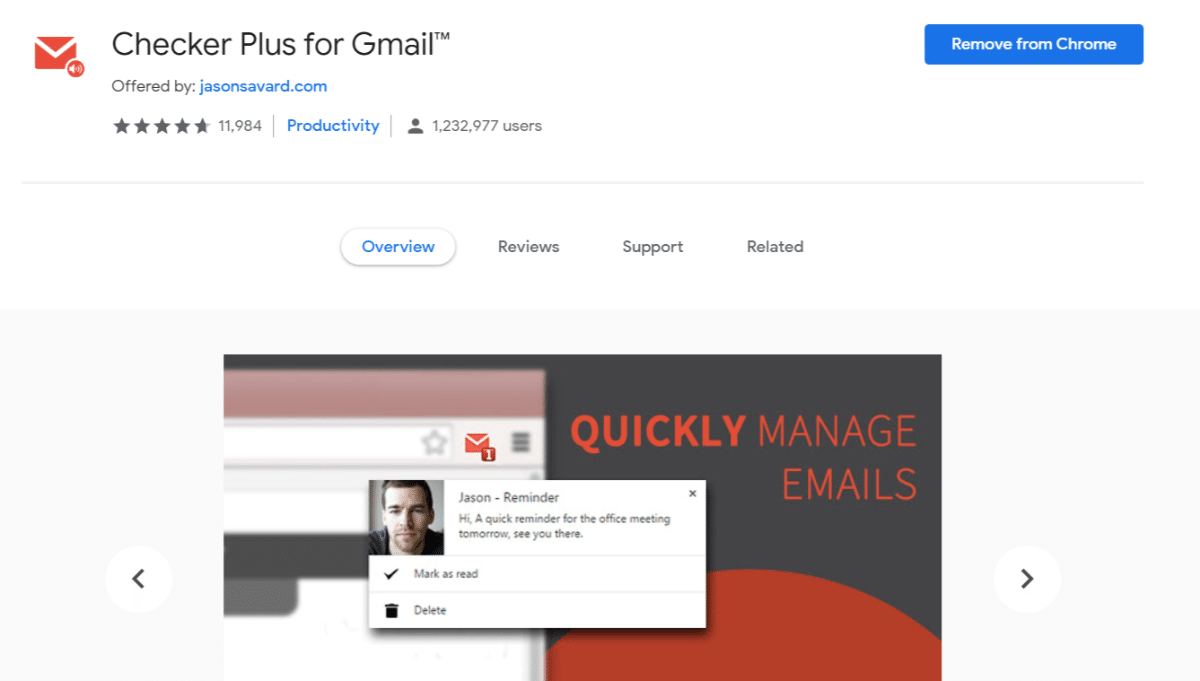
Avete bisogno di ricevere una notifica nel momento in cui un’email arriva nella vostra casella di posta? E se vi dicessimo che non dovrete più tenere aperta una scheda di Gmail? Con Checker Plus per Gmail, potete raggiungere quella “terra promessa”.
Questa estensione per Gmail controlla automaticamente le nuove email e vi avvisa dall’interno di Chrome quando ne arriva una. Potete scegliere di leggere l’email, archiviarla o cancellarla immediatamente.
Caratteristiche Principali
- Ricevete una notifica per le nuove email senza avere Gmail aperto.
- Sfogliate, leggete e archiviate le email mentre completate altre attività.
Utile per
- Chi lavora in un ambiente frenetico
14. MeisterTask for Gmail

Un’altra buona soluzione per chi utilizza la propria casella di posta elettronica come strumento di gestione delle attività è MeisterTask for Gmail che collega la vostra casella di posta elettronica con il vostro account Meister. È possibile creare nuovi task dall’interno della posta in arrivo e accedere facilmente alla scheda dei task.
Si noti che questo add-on di Gmail necessita di un account MeisterTask. Offre un piano “Basic” gratuito con task, progetti e collaboratori illimitati. I piani a pagamento partono da 7.50$ per utente/mese e offre integrazioni illimitate, automazione e migliore reportistica.
Caratteristiche Principali
- Potete create nuovi task dall’interno della vostra casella di posta in arrivo.
- Potete gestire le schede dei progetti
Utile per
- Utenti MeisterTask
15. Inbox When Ready for Gmail

Inbox When Ready fa una cosa sola e la fa bene. Blocca la vostra casella di posta in arrivo per un periodo di tempo prestabilito. Vi permette di concentrarvi sulla scrittura di email o sulla lettura di quelle importanti che avete già ricevuto.
Il piano gratuito lascia una firma dell’email quando è attivo. Un piano pro costa $4/mese, fatturato annualmente.
Caratteristiche Principali
- Blocca la vostra casella di posta elettronica in modo che non vengano visualizzate nuove email e non arrivino notifiche.
- Pianifica i blocchi in anticipo.
- Nasconde automaticamente la posta in arrivo dopo un determinato periodo di tempo.
- Imposta i budget della posta in arrivo per quante volte dovreste controllare la vostra casella di posta.
Utile per
- Quelli che si distraggono facilmente.
- I dipendenti che si dedicano a un lavoro approfondito.
16. Simple Gmail Notes

Simple Gmail Notes è un’estensione di Gmail all’altezza del suo nome: consente di aggiungere semplici note alle vostre email. Può aiutarvi a ritrovare rapidamente email specifiche, fornendovi informazioni utili per il follow-up al momento giusto o semplicemente offrendovi un contesto. È gratuito al 100% e open source.
Caratteristiche Principali
- Potete aggiungere note alle email nella vostra casella di posta elettronica.
- Salvare queste note sul vostro Google Drive.
- Supporta più account Gmail.
Utile per
- Persone organizzate.
- Professionisti delle vendite, del marketing e dell’assistenza.
17. Giphy for Gmail

È il 2025 e le gif hanno invaso ogni possibile mezzo di comunicazione online. Perché dovreste cercare di tenerlo fuori dalla vostra email? Per fortuna l’estensione Giphy for Gmail è completamente gratuita.
Caratteristiche Principali
- Belle gif.
- Gif divertenti.
- Gif spaventose.
- Gif tristi.
Utile per
- Amanti delle gif.
18. FlowCrypt Gmail Encryption

Anche se Gmail ha una funzione integrata per l’invio di email confidenziali, ci potrebbero essere casi in cui questa opzione da sola non sembra essere abbastanza sicura e si desidera crittografare il messaggio. O forse siete preoccupati che i messaggi vengano intercettati e letti.
Con l’estensione FlowCrypt Gmail, potete utilizzare la crittografia PGP per crittografare tutte le email inviate.
Caratteristiche Principali
- Permette di crittografare le vostre email con PGP.
Utile per
- Persone a cui viene richiesto di inviare informazioni sensibili via email.
- Gli amanti della sicurezza informatica.
19. Digify for Gmail

Digify for Gmail è un’estensione Gmail che consente di tracciare, annullare l’invio e programmare gli allegati per l’autodistruzione. Se inviate quotidianamente documenti essenziali o sensibili, questa è l’estensione perfetta per voi. Non è necessario un account Digify per utilizzare questa estensione.
Caratteristiche Principali
- Traccia gli allegati per vedere chi vi ha avuto accesso.
- Annulla l’invio degli allegati che sono stati inviati alla persona sbagliata.
- Programma gli allegati per l’autodistruzione (pensate a Snapchat).
Utile per
- Freelance e professionisti che vogliono far vedere a qualcuno in anteprima, ma senza permettere di rubare, il proprio lavoro.
20. Grammarly

Grammarly per Chrome vi aiuterà a correggere i vostri errori di grammatica e di ortografia in tempo reale in Gmail. Suggerirà anche miglioramenti che non si basano su rigide regole grammaticali. È possibile utilizzarlo con un account Grammarly gratuito.
Caratteristiche Principali
- Corregge gli errori di grammatica e di ortografia.
- Suggerisce modi per migliorare le vostre frasi.
Utile per
- Chiunque scriva email.
21. Multi Forward for Gmail

Se il canale di comunicazione principale della vostra azienda è (ancora) la posta elettronica, l’estensione Multi Forward Gmail è l’estensione Gmail dei vostri sogni. Potete inoltrare facilmente le email ricevute a più contatti contemporaneamente. È completamente gratuito e non richiede alcuna registrazione.
Caratteristiche Principali
- Permette di inoltrare email a più persone contemporaneamente.
Utile per
- Persone che hanno bisogno di inoltrare molte email.
22. Sortd Gmail Add-on
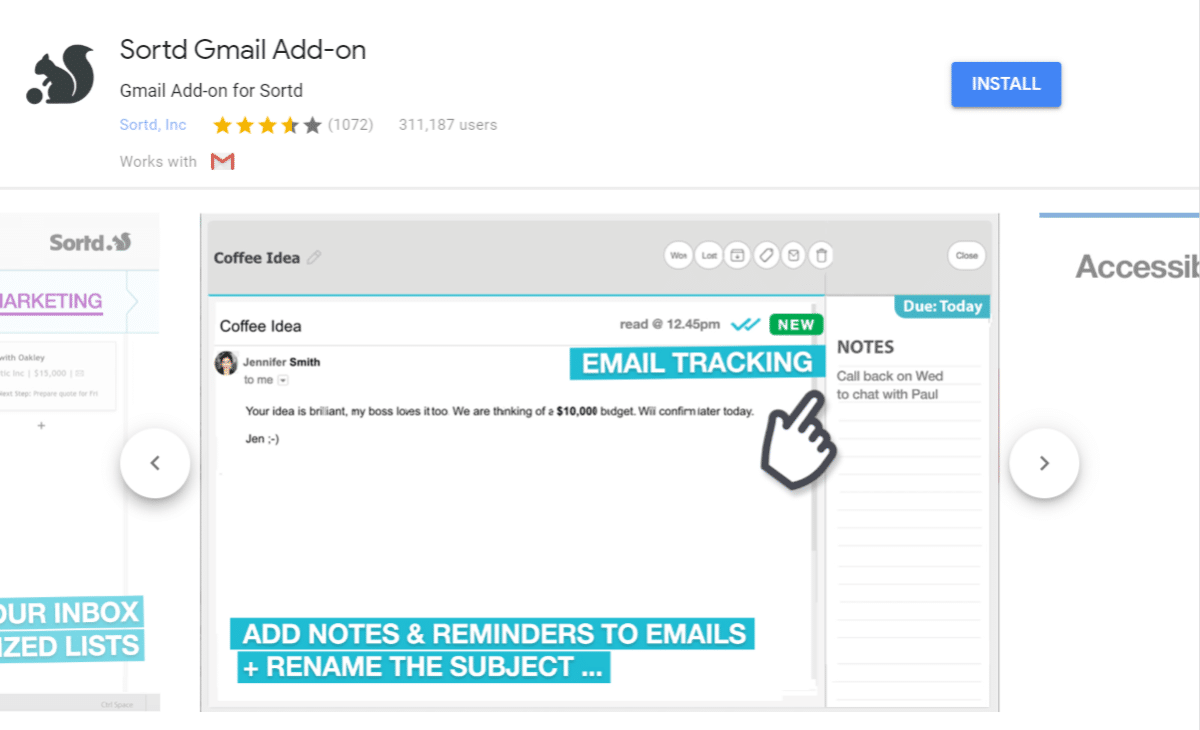
Sortd Gmail Add-on collega il vostro account Sortd con Gmail. Permette di trasformare le email in attività e di aggiungere note e promemoria alle email. Offre anche l’organizzazione delle email con il drag-and-drop.
Avrete bisogno di un account Sortd per utilizzare questo add-on. C’è un piano gratuito disponibile, con alcune limitazioni.
Caratteristiche Principali
- Aggiungere note e promemoria alle email.
- Organizzazione delle email con il drag-and-drop.
- Pannelli Kanban.
- Segnalazione delle email per il follow-up.
- Rinominare l’oggetto delle email essenziali, in modo che si distinguano.
- Trasformare le email in attività.
Utile per
- Chi usa Sortd.
Riepilogo
I componenti aggiuntivi e le estensioni di Gmail sono applicazioni di terze parti che forniscono una miriade di opzioni diverse. I nostri preferiti sono quelli che ci aiutano ad essere più produttivi e a fare di più e più velocemente (se si utilizza Chrome, consigliamo di dare una lettura anche a questo articolo: le migliori estensioni di Chrome per aumentare la produttività degli utenti di WordPress).
Non tutti i componenti aggiuntivi ed estensioni di Gmail che abbiamo presentato in questo articolo saranno una novità per voi. Ma tutto ciò che può aiutare a organizzare meglio la nostra casella di posta, come Sortd, MeisterTask o Simple Gmail Notes, e aiutarvi a migliorare i vostri follow-up, come Boomerang e Mailtrack, meritano una prova.
Perché? Perché se potessero aiutarvi a sottrarre anche solo 20/30 secondi da ogni singola email o da un task, potete capire quanto tempo potrete “guadagnare” ogni mese. Risposta: tantissimo!
Ora tocca a voi: quali sono i componenti aggiuntivi e le estensioni di Gmail che preferite? Ce n’è uno di cui non potete fare a meno fare a meno?


